JDK的下载与环境变量的配置
1、百度搜索JDK(百度搜索)。

2、点击下载(注:这样下载只能下载32位软件,想要64位可以另行百度或者到官网下载)。
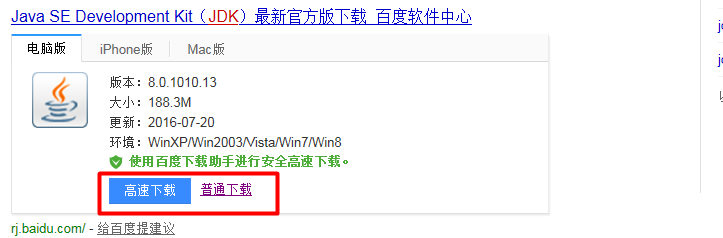
3、双击“*.exe”文件来运行JDK的安装程序。
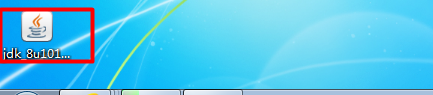
4、点击下一步。
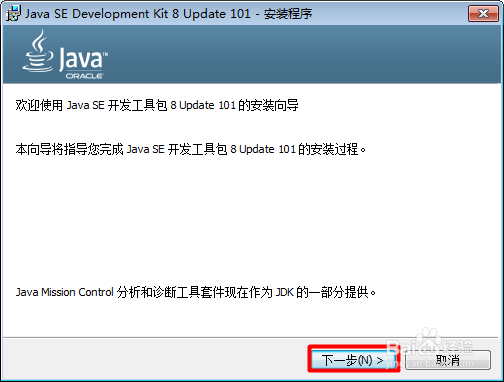
5、为了之后配置的方便,把路径改的好记一点。
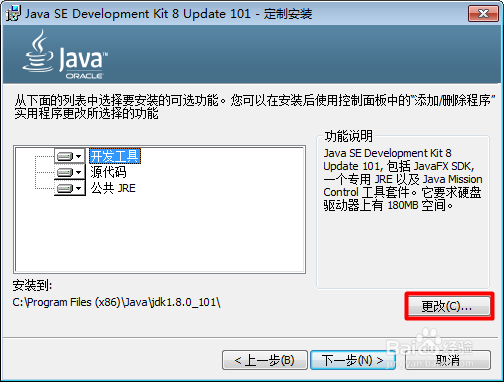
6、然后点击下一步开始安装。

7、稍等片刻后会出现安装JAVA的窗口,直接点击下一步即可。
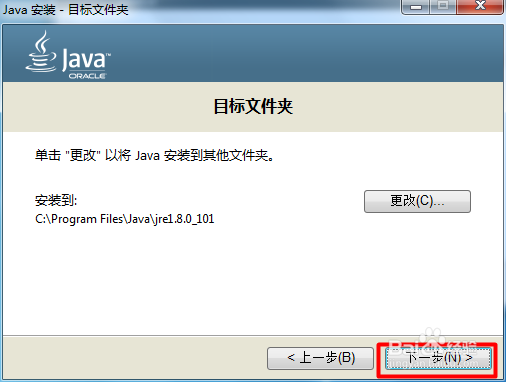

8、安装完成后点击关闭即可。
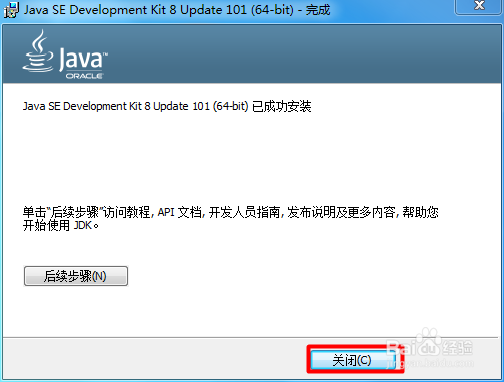
1、右键“我的电脑”点击“属性”选项卡。
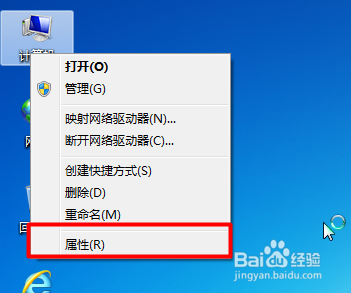
2、然后点击“高级系统设置”。

3、然后点击“环境变量设置”。
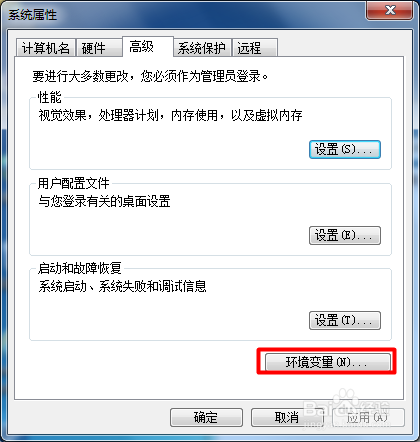
4、点击新建。
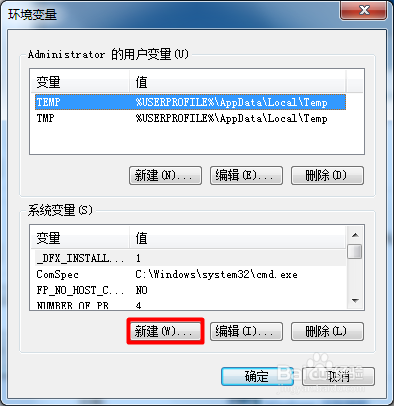
5、在变量名中输入“JAVA_HOME”,在变量值中输入jdk安装路径(图中将Forgram Files打成了Porgram Flies,请见谅)。

6、然后找到“Path”值,点击编辑。
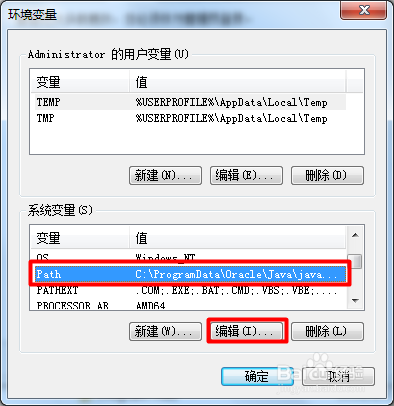
7、在变量值最前面加上“.;%JAVA_HOME%\bin”(注:“;”的前面有一个点,不要漏掉,打.和分号的时候要关闭中文输入法)。
8、然后点击确定再确定。
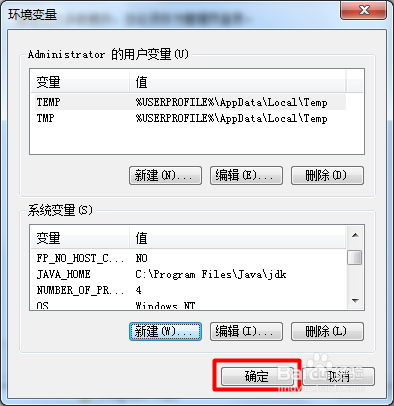
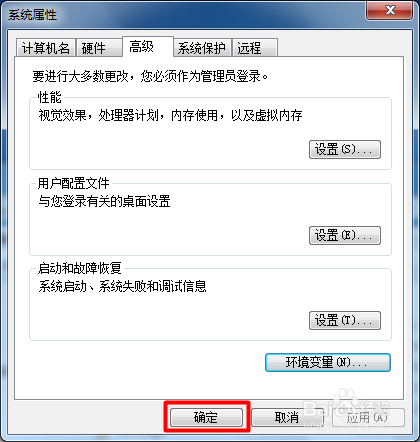
1、按win+R键打开运行,输入cmd。

2、再输入java或javac。


3、如果出现帮助信息则配置成功,如果没有出现请检查之前步骤是否出错或重新配置。
声明:本网站引用、摘录或转载内容仅供网站访问者交流或参考,不代表本站立场,如存在版权或非法内容,请联系站长删除,联系邮箱:site.kefu@qq.com。
阅读量:103
阅读量:196
阅读量:108
阅读量:91
阅读量:27